Для хранения и переноса информации с одного компьютера на другие удобно использовать внешние носители. В качестве носителей информации чаще всего выступают оптические диски (CD, DVD, Blu-Ray), флеш-накопители (флешки) и внешние жесткие диски. В этой статье мы разберем виды внешних носителей информации и ответим на вопрос «На чем хранить данные?»
Сейчас оптические диски постепенно отходят на второй план и это понятно. Оптические диски позволяют записать относительно небольшое количество информации. Также удобство использования оптического диска оставляет желать лучше, к тому же диски можно легко повредить, поцарапать, что приводит к потере читаемости диска. Однако для длительного хранения медиаинформации (фильмов, музыки) оптические диски подходят как никакой другой внешний носитель. Все медиацентры и видеопроигрыватели по-прежнему воспроизводят оптические диски.
Флешки
Флеш-накопители или по-простому «флешка» сейчас пользуется наибольшим спросом у пользователей. Ее малый размер и внушительные объемы памяти (до 64Гб и более) позволяют использовать для различных целей. Чаще всего флешки подключаются к компьютеру или медиацентр через порт USB. Отличительной особенность флешек является высокая скорость чтения и записи. Флешка имеет пластиковый корпус, внутрь которого помещена электронная плата с чипом памяти.

USB-флешки
К разновидностью флешек можно отнести карты памяти, которые с картриддером являются полноценной USB-флешкой. Удобство использование такого тандема позволяет хранить значительные объемы информации на различных картах памяти, которые будет занимать минимум места. К тому же вы всегда можете прочитать карту памяти вашего смартфона, фотоаппарата.

Флешки удобно использовать в повседневной жизни – переносить документы, сохранять и копировать различные файлы, просматривать видео и прослушивать музыку.
Внешние жесткие диски
Внешние жесткие диски технически представляют собой жесткий диск, помещенный в компактный корпус с USB адаптером и системой защиты от вибрации. Как известно жесткие диски обладают впечатляющими объемами дискового пространства, что в купе с мобильностью делает их очень привлекательными. На внешнем жестком диске вы сможете хранить всю свою видео и аудиоколлекцию. Однако для оптимальной работы внешнего жесткого диска требуется повышенная мощность питания. Один разъем USB не в силе обеспечить полноценное питание. Вот почему на внешних жестких дисках имеется двойной кабель USB. По габаритам внешние жесткие диски совеем небольшие, и могут легко поместиться в обычном кармане.

HDD боксы
Существуют HDD боксы, предназначенные для использования в качестве носителя информации обычный жесткий диск (HDD). Такие боксы представляют собой коробку с контроллером USB, к которому подключаются самые простые жесткие диски стационарного компьютера.

Таким образом, вы легко можете переносить информацию непосредственно с жесткого диска вашего компьютера напрямую, без дополнительного копирования и вставки. Такой вариант будет намного дешевле покупки внешнего жесткого диска, особенно если перенести на другой компьютер нужно почти весь раздел жесткого диска.
В этой статье мы покажем, как сделать так, чтобы USB
флешка или SD
карта определялась в системе Windows
как обычный локальный жесткий диск
. Вы, наверное, спросите, а зачем это нужно? Дело в том, что Windows по умолчанию определяет USB флешки и карты памяти как сменные накопители, которые стандартами средствами Windows нельзя разбить на несколько разделов. И даже если разбить флешку на два и более раздела с помощью сторонних утилит (в той же Linux), то в ОС семейства Windows будет доступен только первый из них (кстати говоря, в Windows 10 1703 появилась встроенная ) . Т.е. Windows поддерживает нормальную работы с мультиразделами только для HDD дисков, которые в системе определяются как локальные (т.е. несъемные).
RMB бит и USB носители
ОС семейства Windows распознают USB флешки как съемные/извлекаемые (removable) устройства из-за наличия на каждом устройстве специального битового дескриптора RMB (removable media bit ) . Если при опросе подключенного устройства через функцию StorageDeviceProperty, система определяет, что RMB=1, она делает вывод, что подключенное устройство является сменным накопителем. Таким образом, чтобы с точки зрения системы преобразовать USB-флеку в жесткий диск, достаточно модифицировать этот дескриптор. Это можно сделать напрямую (что довольно рискованно из-за отличий в аппаратных реализациях конкретных устройств, да и не всегда возможно), либо косвенно, подменив ответ USB устройства с помощью специального драйвера, позволяющего отфильтровать информацию в ответе устройства.
Совет . Некоторые производители выпускают специальные утилиты для перепрошивки контроллера своих флешек. В первую очередь попытайтесь на сайте производителя найти такую утилиту и /или прошивку. Это самый правильный путь. Если таковой утилиты не найдется, следуйте рекомендациями из этой статьи.
Подключим в любой свободный порт компьютера USB флешку, затем откроем диспетчер управления дисков (diskmgmt.msc ) и удостоверимся, что ее тип определяется в системе как Removable (Съемное устройство).
Также тип устройства можно посмотреть на вкладке Volumes в свойствах диска (как мы видим и тут Type: Removable
). 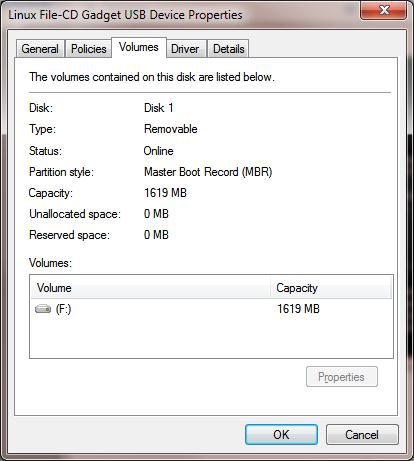
Или с помощью команды diskpart:
List volume

В этой статье мы рассмотрим два способа смены RMB бита на USB флешке – с помощью использования фильтр-драйвера Hitachi (изменения вносятся только на уровне драйверв конкретного компьютера) и смена бита в прошивке контроллера с помощью утилиты BootIt от Lexar (более универсальный способ, но есть ряд ограничений и применим не ко всем моделям флешек и SD карт). Хотя оба этих способа довольно старые и изначально я тестировал их в Windows 7, они продолжают быть актуальными и одинаково хорошо работают и в современной Windows 10.
Утилита Lexar BootIt
Недавно мне на глаза попалась довольно интересная утилита – Lexar BootIt . Это бесплатная портабельная программа, которая может сменить RMB съемного накопителя, сделав съемное USB-устройство фиксированным (или наоборот). Несмотря на то, что утилита Lexar BootIt разработана для устройств Lexar (Micron, Crucial), она может работать и с флешками других производителей. Утилита BootIt поддерживает все версии Windows, начиная с Windows XP и заканчивая Windows 10.
Важно . Утилита гарантированно работает для накопителей Lexar. Судя по отзывам, функция «Flip removable bit» не работает на быстрых USB 3.0 флэшках. Кроме того, при перепрошивке контроллера вы лишаетесь гарантии на флешку и можете сделать ее неработоспособной.
Скачать BootIt можно на сайте Lexar (lexar_usb_tool) или с нашего сайта ().
- Запустите BootIt.exe с правами администратора
- В списке устройств выберите свою флешку
- Нажмите на кнопку Flip Removable Bit
- Сохраните изменения, нажав ОК.

Переподключите устройство и с помощью диспетчера устройств убедитесь, что его тип сменился с Removable на Basic.

В том случае, если утилита BootIt не помогла сменить RMB бит на съемном накопителе, попробуйте воспользоваться следующим способом, основанном на фильтр драйвере Hitachi Microdrive
Фильтр-драйвер для флешек Hitachi Microdrive
Чтобы USB флэш накопитель или SD карта распознавался в системе как жесткий диск, нам понадобится специальный фильтр-драйвер, позволяющий модифицировать данные передаваемые через системный стек действующего драйвера устройства. Мы воспользуемся фильтр-драйвером для USB флешек от Hitachi (драйвер Hitachi Microdrive ), который на уровне драйвера ОС позволяет изменить тип устройства флэшки со съемного на фиксированный (USB-ZIP -> USB-HDD). Благодаря использованию данного драйвера, можно скрыть от системы, что подключенное устройство явятся съемным. В результате чего, система будет считать, что она работает с обычным жестким диском, который можно разбить на разделы, которые одновременно будут доступны в системе.
Архивы с драйвером Hitachi Microdrive :
- 32 битных систем — (3,0 Кб)
- версия Hitachi Microdrive для 64 битных систем — (3,8 Кб)
Необходимо скачать версию драйвера для вашей системы в соответствии с ее разрядностью. Оба архива имеют одинаковую структуру и состоят из двух файлов:
- cfadisk.inf – установочный файл, с настройками драйвера
- cfadisk.sys — файл драйвера Hitachi
Следующий этап – идентификация кода устройства нашей флешки. Для этого в свойствах диска на вкладке Details
в параметре Device Instance Path
выберите и скопируйте (Ctrl+C
) код экземпляра устройства. 
В нашем примере это будет:
USBSTOR\Disk&Ven_Linux&Prod_File-CD_Gadget&Rev_0000\0123456789ABCDEF&0
Предположим, мы планируем установить драйвер на 64 битной системе . С помощью любого тестового редактора открываем на редактирование файл cfadisk.inf . Нас интересуют разделы cfadisk_device и cfadisk_device.NTamd64.
%Microdrive_devdesc% = cfadisk_install,IDE\DiskTS64GCF400______________________________20101008 %Microdrive_devdesc% = cfadisk_install,IDE\DiskTS64GCF400______________________________20101008
Меняем значение DiskTS64GCF400______________________________20101008 на код нашего устройства.
Важно! В коде экземпляра устройства необходимо отбросить часть после второго «\» (в нашем примере откидываем 0123456789ABCDEF&0).
Получаем:
%Microdrive_devdesc% = cfadisk_install,IDE\USBSTOR\Disk&Ven_Linux&Prod_File-CD_Gadget&Rev_0000 %Microdrive_devdesc% = cfadisk_install,IDE\USBSTOR\Disk&Ven_Linux&Prod_File-CD_Gadget&Rev_0000
Сохраняем файл.
Если драйвер устанавливается на 32 битной системе , нужно скачать советующий архив, распаковать его и открыть на редактирование файл cfadisk.inf. Найдем раздел :
%Microdrive_devdesc% = cfadisk_install,USBSTOR\Disk&Ven_LEXAR&Prod_JD_LIGHTNING_II&Rev_1100 %Microdrive_devdesc% = cfadisk_install,USBSTOR\Disk&Ven_JetFlash&Prod_TS1GJF110&Rev_0.00 %Microdrive_devdesc% = cfadisk_install,USBSTOR\DISK&VEN_&PROD_USB_DISK_2.0&REV_P
Затем изменим данные в последней строке, указав код экземпляра нашей флешки, т.е. в нашем примере получим:
%Microdrive_devdesc% = cfadisk_install,USBSTOR\Disk&Ven_LEXAR&Prod_JD_LIGHTNING_II&Rev_1100 %Microdrive_devdesc% = cfadisk_install,USBSTOR\Disk&Ven_JetFlash&Prod_TS1GJF110&Rev_0.00 %Microdrive_devdesc% = cfadisk_install,USBSTOR\Disk&Ven_Linux&Prod_File-CD_Gadget&Rev_0000

Совет
. Если нужно, чтобы USB флешка в диспетчере устройств отображалась с конкретным именем, нужно отредактировать значение переменной Microdrive_devdesc, например так:
Microdrive_devdesc = "Transcend 64GB DIY SSD"
Установка драйвера Hitachi Microdrive вместо родного драйвера USB накопителя
Осталось заменить драйвер, используемый USB флеш накопителем.
Важно! Если USB драйвер Hitachi Microdrive устанавливается на 64 битной системе, то т.к. для этого драйвера отсутствует цифровая подпись, придется либо .
Откроем вкладку Drivers и нажмем кнопку Update Drivers
. 
Укажем папку к каталогу, в который распакован скачанный архив с драйвером Hitachi: 
Выберем новый драйвер. 
Игнорируем предупреждение об отсутствующей цифровой подписи драйвера. 
Совет . В Windows 10 и Windows 8 при установке драйвера появляется такая ошибка:
Система Windows обнаружила драйверы для этого устройства, но при попытке установки этих драйверов произошла ошибка.
Hitachi Microdrive
Inf стороннего производителя не содержит информации о подписи

Для отключения проверки цифровой подписи драйвера, выполните команды:
bcdedit.exe /set nointegritychecks ON
bcdedit.exe /set TESTSIGNING ON
Перезагрузите компьютер и попытайтесь опять установить драйвер.
Осталось перезагрузить компьютер и, открыв диспетчер дисков, удостоверится, что ваша флешка стала определяться как обычный жесткий диск (Type: Basic ), а в качестве драйвера используется драйвер Hitachi.

Открыв проводник, можно также убедиться, что иконка флешки поменялась она стала отображаться как жесткий диск обычный диск. 
Теперь с этой флешкой можно работать как с обычным HDD: создавать разделы, указывать активный раздел, создавать динамические диски, устанавливать ПО, которое не работает с флешек и т.д.
Важно . На других компьютерах Windows без этого драйвера второй раздел устройства доступен не будет.
Чтобы удалить драйвер Hitachi Microdrive, откройте свойства диска и на вкладке драйвер нажмите кнопку Update Driver – система сама установит родной драйвер.

Совет . Если после установки драйвера Hitachi система перестала загружаться с BSOD, нужно загрузить компьютер с установочного диска Windows / Live CD и вручную удалить следующие файлы:
- cfadisk.sys в каталоге %windir%\System32\drivers
- Каталог «cfadisk.inf_amd64_…» из %windir%\System32\DriverStore\FileRepositoty
Перезагрузите компьютер
Нужно понимать, что это решение будет работать только на той системе, на которой установлен соответствующий драйвер.
Практически каждый человек, который работает за компьютером, знает о существовании девайса под названием «флешка» (USB накопитель). Изначально эти накопители стоили довольно дорого и считались экзотическими устройствами. Тогда они были мало распространены, а люди обменивались информацией при помощи дисков, винчестеров и дискет. Сегодня же эти накопители практически полностью вытеснили вышеперечисленные методы передачи информации.
USB накопитель представляет электронное устройство, которое применяется в качестве накопителя и носителя памяти. Он подключается к персональному компьютеру, ноутбуку и т.п. Главными преимуществами этого устройства являются простота эксплуатации, широкий модельный ряд и достаточно низкая цена. Среди его основных характеристик можно выделить компактность, значительный объем памяти, высокую скорость передачи данных. Накопитель является универсальным устройством и отлично защищен от механических воздействий. Его спокойно можно таскать в кармане, а при необходимости использовать.
Виды
Флешкапо своему исполнению может быть совершенно разной. В магазинах можно приобрести широкое разнообразие накопителей, которые будут отличаться по емкости, дизайну, типу интерфейса и возможностям.
- По объему памяти накопители могут достигать 1 терабайта, то есть 1024 Gb. Однако сегодня наибольшее распространение получили устройства емкостью 4-32 Gb. Их стоимость варьируется в пределах 150-3000 рублей. Кратность объема памяти соответствует цифре 2, то есть 32, 64, 128 Gb. Устройства до 4 ГБ отлично подходят для хранения и перемещения текстовых файлов. С целью хранения музыки, фотографий или видео небольшого размера вполне хватит накопителя объем 16 Гб. Устройство объемом 32 Gb хорошо подходит для хранения видео.

- По стандартам USB-интерфейса накопители могут быть следующих видов:
USB 1.0;
1.1;
2.0;
3.0;
3.1.
Главная отличительная особенность данных видов накопителей заключается в скорости передачи данных. Так USB 1.1 передает данные со скоростью 600-800 Кб в секунду. При этом запись поддерживается до 700 Кб в секунду. USB 2.0 более прогрессивны, они могут передавать данные со скоростью 480 Мбит в секунду. USB 3.0 представляет новый вид накопителей, которые позволяют передавать данные со скоростью до 5 Гбит в секунду. Устройства стандарта USB 3.1 способны передавать данные со скоростью до 10-12 Гбит в секунду.

Однако не стоит обольщаться желанием обладать самым совершенным устройством. На самом деле накопитель USB 3.1 вряд ли будет поддерживать большинство ваших устройств. Дело в том, что на самих приемниках USB в большинстве случаев установлены устройств стандарта USB 2.0 . В результате при подключении к USB порту стандарта 2.0 или в обратном порядке накопитель будет работать в режиме передачи информации USB 2.0 , то есть скорость будет существенно ограничена.
- Сегодня можно приобрести невероятно число накопителей самого разного дизайна, которые выполнены из различных материалов. Это может быть пластик, дерево, стекло, силикон, кожа, металл, резина и так далее. На корпусе накопителя могут быть нанесены различные рисунки, гравировки и другие дизайнерские элементы. Однако использование того или иного дизайнерского эффекта никак не влияет на технические показатели в виде скорости и объема передачи данных.

- Наличие дополнительных функций. К примеру, флешкаможет иметь устройство ввода кода. Поэтому, чтобы начать работать с ней, будет необходимо ввести верный код. Это позволяет защитить от кражи данных. Также могут быть накопители со сканером отпечатков пальцев. В данном случае для возможности работы с устройством придется приложить палец к сканеру, который находится на корпусе.

Также могут быть накопители, работающие с помощью голосового управления. Такое устройство распознает голос владельца, после чего она разблокирует возможность работы с данными. Бывают устройства с антибактериальным покрытием. Корпус такого накопителя выполнен с применением специальных антибактериальных материалов, благодаря чему на нём не размножаются микробы.
Бывают и двусторонние накопители. Флешка имеет два USB-коннектора. С помощью такого накопителя можно отдельно хранить рабочую информацию и личную. Это удобно в случае, когда можно случайно затереть важный документ. Продаются устройства, которые объединяют в себе накопитель и цифровую камеру.
Устройство
В большинстве случаев флешкасостоит из следующих основных элементов:

Разъем USB позволяет подключиться к компьютеру или другому электронному устройству. При помощи стабилизатора происходит конвертация и стабилизация напряжения, которая поступает от ПК непосредственно в контроллер и флеш-память.
Контроллер представляет схему, которая управляет памятью, а также передачей данных. Он имеет микросхему, которая содержит всю информацию о памяти, производителе. В нем также хранится служебная информация, которая требуется для нормальной работы накопителя. В ряде моделей контроллер может быть встроенным либо отсутствовать вовсе.
При помощи кварцевого резонатора происходит создание опорной частоты работы flash памяти и логики контроллера. Корпус служит для защиты от механических повреждений и размещения всех элементов накопителя. Переключатель необходим для включения режима записи или защиты от записи. Светодиод, который мигает, демонстрирует пользователю, что накопитель работает. В это время крайне не рекомендуется вытаскивать накопитель из USB разъема. Это может привести к потере данных и даже выходу устройства из строя.
Применение

Флешкаявляется универсальным устройством, на котором можно хранить любую информацию, перезаписывать, стирать и передавать ее. На накопитель можно записывать текстовые документы, фотографии, видео, музыку, в том числе на нем можно читать, стирать и редактировать информацию. Особенность накопителя в том, что его можно подключать бесконечное число раз.
Устройство можно даже подключать в момент, когда компьютер работает. Корпус устройства помогает хорошо защищать все элементы устройства. Благодаря этому накопитель практически не боится падения, длительного ношения в карманах брюк и других механических воздействий. Накопителю не нужен внешний источник питания, ведь ему вполне достаточно электроэнергии, которая поступает к нему через USB порт.
Как выбрать

Флешка– это довольно простое устройство, однако к ее выбору также нужно подходить с умом.
- Для выбора подходящего устройства необходимо в первую очередь присмотреться к объему памяти внешнему виду и скорости передачи данных.
- На данный момент времени наиболее оптимальным вариантом является накопитель с объемом памяти 32 Гб и выше. Вызвано это тем, что стоимость таких устройств невысока, но такого объема памяти вполне хватит, чтобы записать несколько фильмов высокого качества, огромное количество вордовских документов или картинок.
- Не стоит сильно экономить и приобретать малоизвестный бренд носителя без имени. Так можно нарваться на китайскую поделку. К тому же разница в цене между брендовым и «неизвестным» носителем будет незначительной. Поэтому, если вы не знаете какой бренд выбрать, то присмотритесь к таким производителям как Transcend, silicon-power, San Disk, Кингстон и так далее.
- Не рекомендуется приобретать накопитель с выдвижным разъемом. Многие модели имеют разъем, который выдвигается, а не прячется за колпачком. С одной стороны это выглядит красиво и удобно, однако на практике все происходит несколько иначе. Такое устройство довольно хрупко и ненадежно. При приложении усилия накопитель может сломаться, что потребует приобретения нового устройства.
- Приобретая накопитель, присмотритесь к его дизайну. Довольно часто их делают в виде кулонов или брелков, что позволяет использовать накопитель не только как полезное устройство, но и как достаточно модный аксессуар. Обращая внимание на размер, желательно, чтобы флешка занимала минимум места. В то же время излишне миниатюрные устройства являются очень хрупкими. Поэтому сами решите, что для вас важнее: красота или надежность.
- Если вы хотите защитить данные на накопителе от посторонних лиц, то нужно покупать девайсы с дополнительными функциями защиты. К примеру, это может быть защита в виде специальной программы на флешке, которая будет запрашивать пароль, или устройство со сканером отпечатка пальцев.
USB флеш-накопитель или просто флешка является устройством хранения данных, в основе которой лежит флеш-память и USB интерфейс для физического соединения с компьютером или другим устройством.
Общее представление о USB флешке

Флеш-накопители USB, как правило съёмные и перезаписываемые, а размеры меньше чем у оптического диска. Предназначение USB флешки такое же как у устаревших дискет и оптических дисков, т.е. для хранения информации, резервных копий и переноса файлов . Они меньше своих аналогов, быстрее и как SSD не имеют движущихся частей. В своё время от гибких дисков отказались из-за воздействия на них электромагнитных помех и малой вместимости в пользу USB носителей.
USB флеш-накопители поддерживаются всеми современными операционными системами: Windows , Linux и OS X. USB флешки без проблем смогут работать с игровыми приставками, аудио-видео проигрывателями, а так же на большинстве видах компьютеров .
Такой флеш-накопитель состоит из небольшой печатной платы, с соединёнными элементами и штекера USB, защищёнными от внешнего воздействия, корпусом (из метала, пластика, бывают устройства с прорезиненными корпусами и кожаными чехлами, что подходит для ношения всегда с собой или в функции брелока).
USB штекер может быть защищённым крышкой или обладать часто присутствующим механизмом втягивания в корпус, что обеспечивает дополнительную защиту. Такой тип соединения как USB позволяет подключаться ко всему, где есть совместимый порт. USB накопители на флеш питаются за счёт соединения, этой возможностью для зарядки пользуются и другие устройства включая портативные аудио-видео плееры. Большинство из них могут быть использованы как флеш-накопитель, только с аккумулятором для обеспечения автономной работы.
Появление USB флешки

Изобретение USB флеш накопителей было запатентовано изобретателями израильской компании M-Systems: Дов Моран, Амир Бан и Орон Огдан в апреле 1999 года, но это устройство внешне отличалось от современных USB флешек. Позже, 13 сентября Шимоном Шмуели уже был запатентован образец, точно описывающий USB флеш-накопитель который используется в наши дни. Из-за разногласий и споров по поводу выяснения авторства данного носителя судебные разбирательства не были редкостью.
Первые такие устройства хранения стали уже доступны в 2000 году, объём был равен 8 мегабайтам, что примерно в 5 раз больше используемых в то время дискет. Уже к 2013 году большинство флешек имели USB 2.0 интерфейс с возможной скоростью 480 Мбит/c.
Хотя о появление USB 3.0 флешек было объявлено ещё в 2008 году, для потребителя они стали доступны лишь в 2010 году. Преимущество интерфейса USB 3.0 в скорости передачи данных 5 Гбит/c и обратная совместимость с USB 2.0. Большинство из современных компьютеров имеют как минимум один такой порт. Но вот уже в марте 2015 было объявлено о производстве USB носителей на флеш, со штекерами USB 3.1 обеспечивающие ещё большую скорость передачи данных.
Использование USB флеш-накопителей
Наиболее распространённое использование флешек является перенос и хранение любых файлов. Часто флешки используют для обновления BIOS или UEFI материнских плат .
Большинство современный ПК поддерживают не только установка операционной системы с использованием загрузочной флешки , но возможность загрузки с USB-устройства, что позволяет операционной системе загрузиться с флешки. Такая конфигурация часто среди пользователей называется Live USB. Эта особенность поможет не только в клонирование операционной системы и дальнейшем её переносе на аналогичный компьютер, выполнить манипуляции с файлами не загружая основную ОС и произвести борьбу с вредоносным ПО.
USB-накопительное устройство поддерживает шифрование, что не маловажно для безопасного хранения информации и не теряет актуальность и при резервном копирование. Флеш накопители могут использоваться как ключ для активации (USB Keys) приложений.
Ёмкость USB флеш накопителя
Как было указанно ранее, с 2000 года флешки имели объём 8 мегабайт. Позже, максимальные объёмы увеличивались в 2 раза (16 Мб, 32 Мб, 64 Мб и т.д.) Хотя возможные объёмы уже за терабайт, USB флешки от 8 до 120 гигабайт до сих пор имеют успех у покупателей.
Как устроена флешка и её основные компоненты
Самая обыкновенная флешка имеет Standart-A USB интерфейс, но встречаются и такие, которые имеют micro-USB интерфейсы, такая стандартизация может облегчить передачу между разными устройствами. Под корпусом скрывается небольшая печатная плата, на которой размещаются интегральные схемы и схемы питания. Как правило самая обыкновенная флешка состоит из пяти частей:
- Штекер, чаще всего это A-USB, с помощью USB интерфейса обеспечивается физическое соединение с компьютером;
- Микроконтроллер с небольшим количеством ОЗУ и ПЗУ;
- Чипы NAND флеш-памяти, хранящие пользовательскую информацию;
- Кварцевый (кристаллический) генератор - производит тактовую частоту 12 МГЦ (генерирует тактовые импульсы);
- Корпус, при изготовление которого обычно используются пластик или метал, тем самым защищает электронику от механического напряжения.
К неосновным компонентам могут относиться различные светодиоды, мигающие при обращение к USB флешки, переключатели, которые могут блокировать или разблокировать доступ. Крышка, закрывающая USB штекер, она не обязательна, но своего рода защита штекера. Некоторые USB флеш-устройства имеют сквозное отверстие, что делает их подобием брелока или для присоединения к ней шнура. Так же бывают флешки, имеющие функции расширения памяти, в которые можно добавлять SD карту, как и считыватели (картридеры).
Размеры и внешний вид флешки

Привычный флеш-накопитель USB, имеет обычно вытянутую форму, но некоторые производители, обращают внимание своих покупателей на необычный вид их USB флешки, точнее необычный корпус, который может быть на столько громоздкими, что создаются некоторые трудности при подключении устройств. Связано это с тем, что USB разъёмы на компьютере за частую находится очень близко друг к другу, получается два порта могут быть заняты одним USB флеш накопителем. Флеш накопители часто интегрируют в другие технические решения, такие как часы, ручки и т.д. Формы, цвета и изображения ограничиваются только воображением.
Флешка и её файловая система
Большинство флеш накопителей изначально имеют файловую систему FAT32 или ExFAT, это позволяет использовать флеш накопитель практически на любом устройстве с поддержкой USB, тем не менее файловая система может быть любой поддерживаемой операционной системой.
Скорость чтения и записи
Скорости чтения и записи данных измеряется в мегабайтах в секунду (Мб/с), причём скорость чтения обычно больше чем скорость записи и заявленные производителем характеристики, полученные в оптимальных условиях тоже могут отличаться от действительных. На скорость работы оказывает влияние и версия USB интерфейса.
От чего зависит службы USB флешки
Дешёвые флешки, как правило, разработаны с использованием многоуровневых ячеек памяти, подразумевающих до 5000 циклов записи и стирания сектора. Накопители, разработанные с использованием одноуровневых ячеек памяти, смогут выдержать в 2 раза больше циклов перезаписи. Всё зависит от частоты использование флеш-накопителя, ей смогут воспользоваться и ваши потомки, если пользоваться предельно редко.
Срок службы зависит и от качества самой флешки. За частую можно приобрести подделку, не отвечающую требованиям оригинала. В таких USB носителях объёмы памяти могут отличаться от заявленных, даже если стандартная проверка показывает номинал, то после заполнения части или после форматирования, пространство может пропасть. Поддерживаемые интерфейсы, так же могут отличаться от заявленных: заявленный USB 3.0 в итоге может работать как 2.0.
Что такое флешка - это современное устройство хранения, переноса, шифрования, резервного копирования и ещё большего функционала. Всё это облегчает жизнь не только пользователю ПК, но и профессионалу. Частенько можно встретить USB флеш-накопитель с логотипом какой-нибудь организации, это достаточна хорошая реклама, главное использовать только качественные носители, это сделает возможным сохранить всю нужную информацию на долгие годы.
Весьма популярные до сих пор USB-носители в свое время практически вытеснили с рынка куда более дешевые компакт-диски и DVD. Причин тому много, основной же можно назвать высокий уровень доверия к технологии. Но USB-носители также обладают и рядом недостатков: кража, потеря, подмена, бесконтрольный вынос за пределы предприятия. В этой статье мы рассмотрим плюсы и минусы, основные проблемы и пути их решения в использовании USB-носителей.
Михаил Грунтович
К.ф-м.н., Пензенский государственный университет
Удачная комбинация свойств
Не увядающая популярность USB-носителей связана в первую очередь с удачной комбинацией свойств этих носителей информации:
USB-флеш-накопитель (или просто USB-носитель) – компактное запоминающее устройство, которое использует в качестве носителя флеш-память и подключается к считывающему устройству по интерфейсу USB.
- универсальность и доступность – практически на всех современных программно-аппаратных средствах имеются аппаратные порты и драйверы доступа к USB-устройствам;
- мобильность и компактность – USB-носители поражают своей миниатюрностью;
- надежность – флеш-память устойчива к механическим воздействиям, царапинам, пыли; способна работать в широком диапазоне температур;
- большой срок автономной службы – до 5 лет (утверждают, что даже до 10);
- низкое энергопотребление;
- бесшумность;
- разнообразный привлекательный дизайн;
- приемлемая скорость чтения и записи – эти устройства, конечно, уступают по скорости жестким дискам, но уж точно работают быстрее CD, DVD и старых дискет;
- приемлемый объем внутренней памяти – современные флешки способны хранить информацию объемом вплоть до 128 Гб, что, безусловно, несравнимо с жесткими и твердотельными дисками, но вполне приемлемо для типового использования;
- приемлемая стоимость – цена единицы хранения информации на USB-носителях не конкурирует с жесткими дисками, но она не напрягает массового пользователя;
- высокий уровень доверия к технологии.
Причем последнее является зачастую решающим при выборе в пользу USB-носителя. Действительно, принимая решение, какую технологию хранения/передачи информации использовать, владелец информации исходит из того, что флешка, которая практически всегда контролируется пользователем, находится в безопасности. Что не всегда скажешь о других технологиях, например сетевых.
Помимо этого, важную роль играет ряд аспектов, которые можно объединить под наименованием "психология владения". Овладение этим средством и его использование позволяет человеку ощутить свою значимость. Этому же способствует доверие руководства, поручающего использовать столь сложную технологию.
Головная боль ИБ-администраторов
Однажды появившись, USB-носители превратились в серьезную головную боль администраторов ИБ, так как ИС, использующая USB-носители, подвержена угрозам нарушения конфиденциальности и целостности информации, навязыванию ложной информации, поражению вредоносным ПО.
В соответствии с результатами, представленными в SanDisk endpoint security survey, чаще всего сотрудники организации копируют на личные USB-флеш-накопители данные о заказчиках (25%); финансовую информацию (17%); информацию, связанную с коммерческим планированием (15%); кадровые сведения (13%); планы сбыта продукции (13%); объекты интеллектуальной собственности (6%); исходные коды программ (6%) .
Типовой метод защиты информации от различного рода атак – ограничение доступа к этой информации. Также поступают и в отношении информации, обрабатываемой с использованием USB-накопителей. Во-первых, ряд организаций применяют радикальные меры вроде изъятия или заклеивания USB-разъемов. Конечно, это работает, но что делать, если USB-носители все же нужны или, что чаще всего, они бы и не нужны, но порт USB универсален, в него можно подключать и другие устройства, например мышку, принтер, сканер. И в современном мире таких "вкусностей" становится все больше.
Выделим три реальных метода защиты от угроз со стороны USB-накопителей:
- программно-аппаратные средства защиты от несанкционированного доступа (СЗИ НСД);
- DLP-системы;
- пофайловое или посекторное ("прозрачное") шифрование данных на USB-носителе.
СЗИ НСД
Применение возможностей СЗИ НСД является более предпочтительным решением с точки зрения надежности и управления, поскольку оно позволяет использовать единый центр управления, единую систему аутентификации и авторизации пользователей, обеспечивает аппаратную поддержку защиты и способно контролировать доступ к разнообразным интерфейсам, не только к USB. Однако функции контроля доступа к внешним носителям не являются основной целью таких средств, а потому уступают по функционалу DLP-системам.
DLP-системы
Кейлоггер – это ПО или аппаратное устройство, регистрирующее различные действия пользователя – нажатия клавиш на клавиатуре компьютера, движения и нажатия клавиш мыши и т.д.
DLP-системы призваны обеспечить контроль над распространением конфиденциальной информации за пределы предприятия по всем доступным каналам, в том числе и по USB. Таким образом, контроль доступа к USB-носителям является одной из их основных "обязанностей". Помимо этого, DLP-системы "закрывают" и другие уязвимые места ИС. Однако требуются дополнительные усилия по их встраиванию в единую систему ИБ. Сами эти системы не обеспечивают безопасность вычислительной среды, а потому для их безопасного функционирования требуется установка тех же СЗИ НСД. Так что, по нашему мнению, использование DLP-систем для контроля доступа пользователей к USB-носителям оправданно в двух случаях. Во-первых, когда эти средства не столь обременительны по цене, как СЗИ НСД, а использование последних не является чем-то необходимым. Это системы с нарушителем класса не выше Н2 по классификации ФСБ. И во-вторых, DLP-системы могут использоваться для расширения функционала СЗИ НСД, но только в том случае, когда они сумеют доказать работоспособность их расширенного функционала.
Шифрование USB-носителя
Использование средств шифрования USB-носителя тоже решает задачу контроля доступа к хранимой на нем информации. Ведь если информация в память флешки записывается только в зашифрованном виде, то прочитать ее можно, только зная истинный ключ. Главный недостаток этих средств – сложность управления средством криптографической защиты информации (СКЗИ), в частности ключами шифрования. В простейших случаях ключи вычисляются на основе пароля пользователя. К примеру, так поступают, когда в качестве средства шифрования используется виртуальный диск TrueCrypt. Но при этом USB-носитель может использоваться тем же пользователем и вне предприятия. На наш взгляд, более правильным должно быть использование системы управления ключами, которая работала бы только в корпоративной среде и не позволяла бы пользователю правильным образом сгенерировать ключ шифрования вне этой среды. Однако, являясь полноценным СКЗИ, такое средство сложно в управлении. При этом следует иметь в виду, что СЗИ НСД тоже может оказаться обязательным для обеспечения безопасной программной среды использования СКЗИ. Кроме того, шифрование USB-носителей совсем не обеспечивает контроль доступа к другим интерфейсам.
Пути решения проблемы
К сожалению, все перечисленные пути решения проблемы USB-носителей выполняют задачу контроля доступа к ним односторонне. Они контролируют доступ к USB-носителю со стороны того компьютера, на котором этот доступ как раз разрешен. Однако же, помимо этого, необходимо еще решить, быть может, более важную задачу: запретить доступ к информации, записанной на разрешенный USB-носитель, со стороны всех остальных компьютеров, то есть кража и потеря разрешенных флешек все еще остается опасной.

Окончательно избавиться от остаточного риска позволяет использование аппаратных решений: специализированных USB-носителей.
Все ранее рассмотренные методы защиты информации на USB-носителе неявно исходили из того, что этот носитель есть пассивное хранилище информации, как было в случае дискеты, компакт-диска, DVD. Если же вспомнить, что USB-носитель есть на самом деле USB-накопитель, содержащий в своем составе программируемый контроллер, обеспечивающий доступ к внутренней флеш-памяти, то задача обеспечения защиты записанной информации вне контролируемого периметра решается просто: необходимо создать USB-накопитель со встроенной системой безопасности, которая функционирует на этом контроллере.
Защита USB-накопителя
В настоящее время на рынке имеется ряд изделий, выполненных по этой технологии.
Среди них можно выделить следующие: Kingston DataTraveler 5000 и 6000, SanDisk Cruzer Profile, IronKey S200, D200, LockHeed Martin IronClad, Corsair Flash Padlock 2, MXI Security Stealth MXP, Runtex Samurai, Verbatim Secure ‘n’ Go Small Business Security Pack, Сhinavasion USB Fingerprint Security CVGI K38, ZamLock Pro Secure Flash Drive, Kanguru Defender Elite, семейство "Секрет".
Эффективность правильного решения обусловлена его архитектурой. Каждое такое изделие состоит из трех компонентов: внешнее ПО, аппаратный модуль (собственно флешка, именуемая специальным носителем) и его внутреннее ПО. Внешнее ПО, исполняемое на контролируемом компьютере, при обнаружении специального носителя в USB-порту обеспечивает ввод пароля пользователя и выполнение протокола взаимной аутентификации с внутренним ПО аппаратного модуля. Внутреннее ПО, исполняемое на контроллере аппаратного модуля, обеспечивает выполнение этого протокола со своей стороны. Только полное совпадение секретных параметров протокола (пароля пользователя и ключей аутентификации специального носителя и компьютера) обеспечивают его успешное завершение и включение доступа к внутренней памяти специального носителя со стороны компьютера. Поскольку такое решение принимает контроллер специального носителя, а не компьютер, доступ к нему со стороны компьютера, на котором он не был ранее зарегистрирован администратором, блокируется.
Практически все они обеспечивают ограничение доступа к информации во внутренней флеш-памяти путем парольной или биометрической аутентификации пользователя. Ряд изделий обладают клавиатурой, размещенной на корпусе изделия, которая позволяет избежать перехвата пароля кейлоггерами. Также все они используют шифрование флеш-диска и технологические меры защиты ключей при их хранении в энергонезависимой памяти контроллера. Некоторые из перечисленных USB-носителей обладают серьезным потенциалом физической защиты. Они выполнены из материалов, затрудняющих физическое проникновение внутрь корпуса. Кроме того, при обнаружении попыток физического проникновения выполняется уничтожение ключевой информации и даже полное стирание внутренней памяти. В перечисленных изделиях за малым исключением отсутствует необходимая для СЗИ функция ведения журнала.
К сожалению, почти все выпускаемые USB-накопители даже не пытаются определить, на каком компьютере происходит доступ к защищаемой ими информации. Таким образом, перечисленные СЗИ есть симбиоз обычной флешки и СКЗИ. Их следовало бы назвать не защищенным USB-носителем, а "зашифрованным". Они, конечно, позволяют решать задачи защиты USB-носителей, но делают это не в полной мере, поскольку опять имеется остаточный риск использования такого носителя вне пределов предприятия.
Конечно, никакой специальный носитель не может полностью решить задачу безопасного применения USB-накопителей. Однако его грамотное применение в комплексе с другими средствами защиты, такими как CЗИ НСД и DLP-системы, способно принести желаемые результаты.
В полной мере защищенным USB-носителем информации, на наш взгляд, следует считать только те изделия, которые контролируют, к разрешенному или нет компьютеру их подключают, и монтируются только на разрешенных компьютерах. Такие решения – отечественные – есть в перечисленном ряду продуетов.
Литература
- SanDisk endpoint security survey, SanDisk, April 2008.
- Second Annual Benchmark Study on Patient Privacy and Data Security, Ponemon, 2011.
- Глобальное исследование утечек за 2010 г. // Info-Watch. – 2011.
- SanDisk Survey "Secure USB Flash Drives", June 2008.
